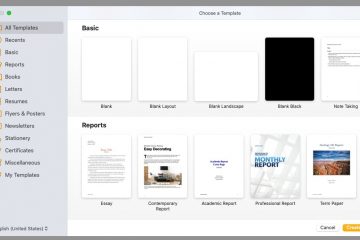Useimmat iPhonen käyttäjät luottavat Googleen ensisijaisena hakukoneena. Lisäksi Google-haku on helposti käytettävissä iPhonen erillisen widgetin tai sovelluksen kautta. Siksi kaikki tämän usein käytetyn palvelun toimintahäiriöt tai tekniset ongelmat saattavat turhauttaa sinua. Ja jos olet yksi tällainen käyttäjä, älä huoli.
Tässä blogiviestissä esitän joitain parhaista korjauksista Google-hakuun, jotka eivät toimi iPhonessasi. Nämä ratkaisut auttavat sinua saamaan haun taas käyntiin!
1. Tarkista internetyhteys
Hidas tai huono internetyhteys voi aiheuttaa Google-hakuongelmia iPhonessa. Tarkista siis matkapuhelin-tai Wi-Fi-datayhteytesi.
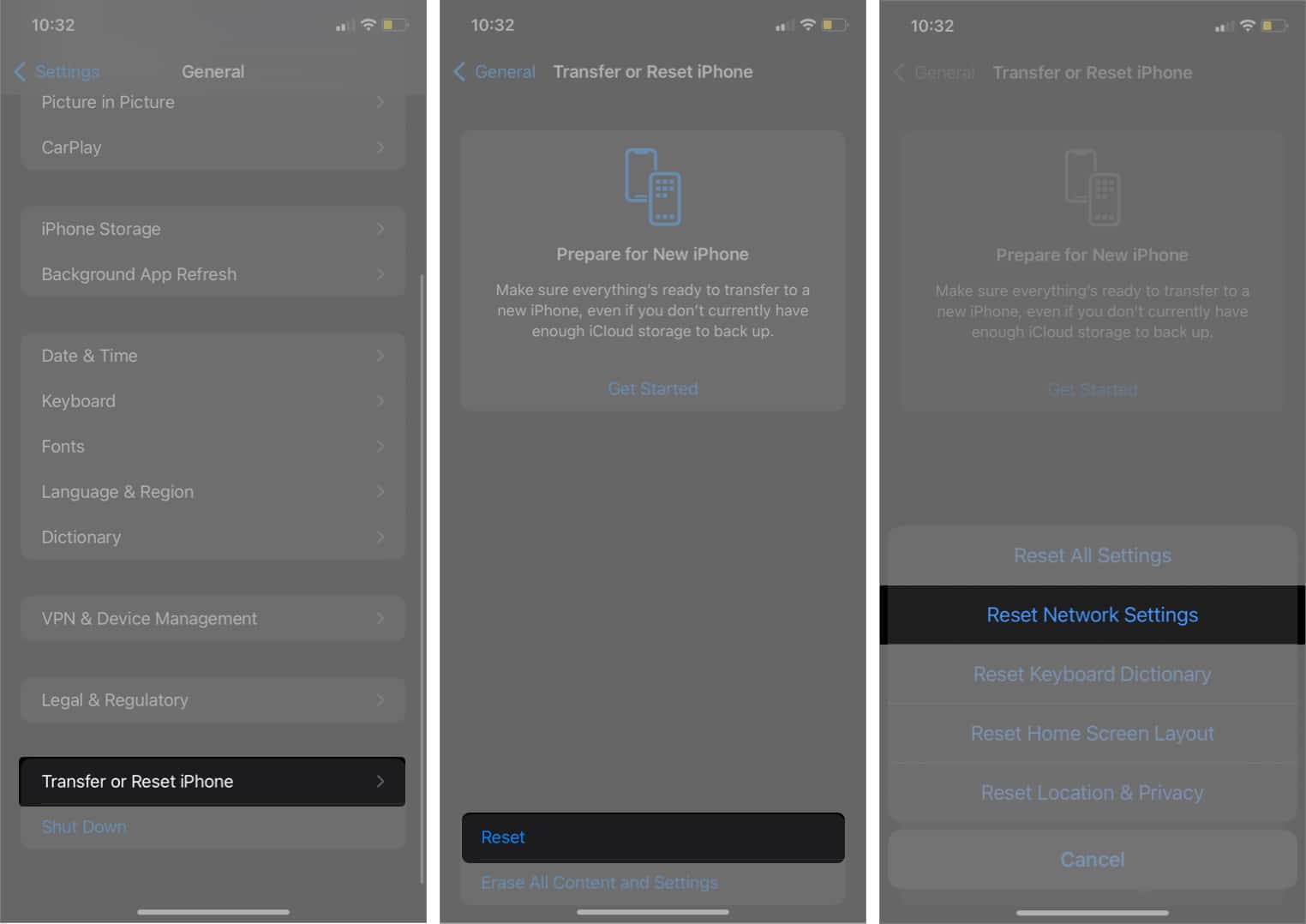
2. Päivitä verkko lentokonetilan avulla
Verkon päivittämiseksi suosittelen ottamaan lentokonetilan päälle ja pois päältä.
Avaa Ohjauskeskus. Napauta Lentokonekuvaketta.
Odota 10 sekuntia. Poista lentokone tila käytöstä.
Lisäksi voit nollata verkkoasetukset, jos tämä kiertotapa ei auta verkon kanssa.
Siirry kohtaan Asetukset → Yleiset → Siirrä tai nollaa iPhone. Napauta Nollaa. Valitse Nollaa verkkoasetukset → Anna salasanasi. Napauta Nollaa verkkoasetukset.
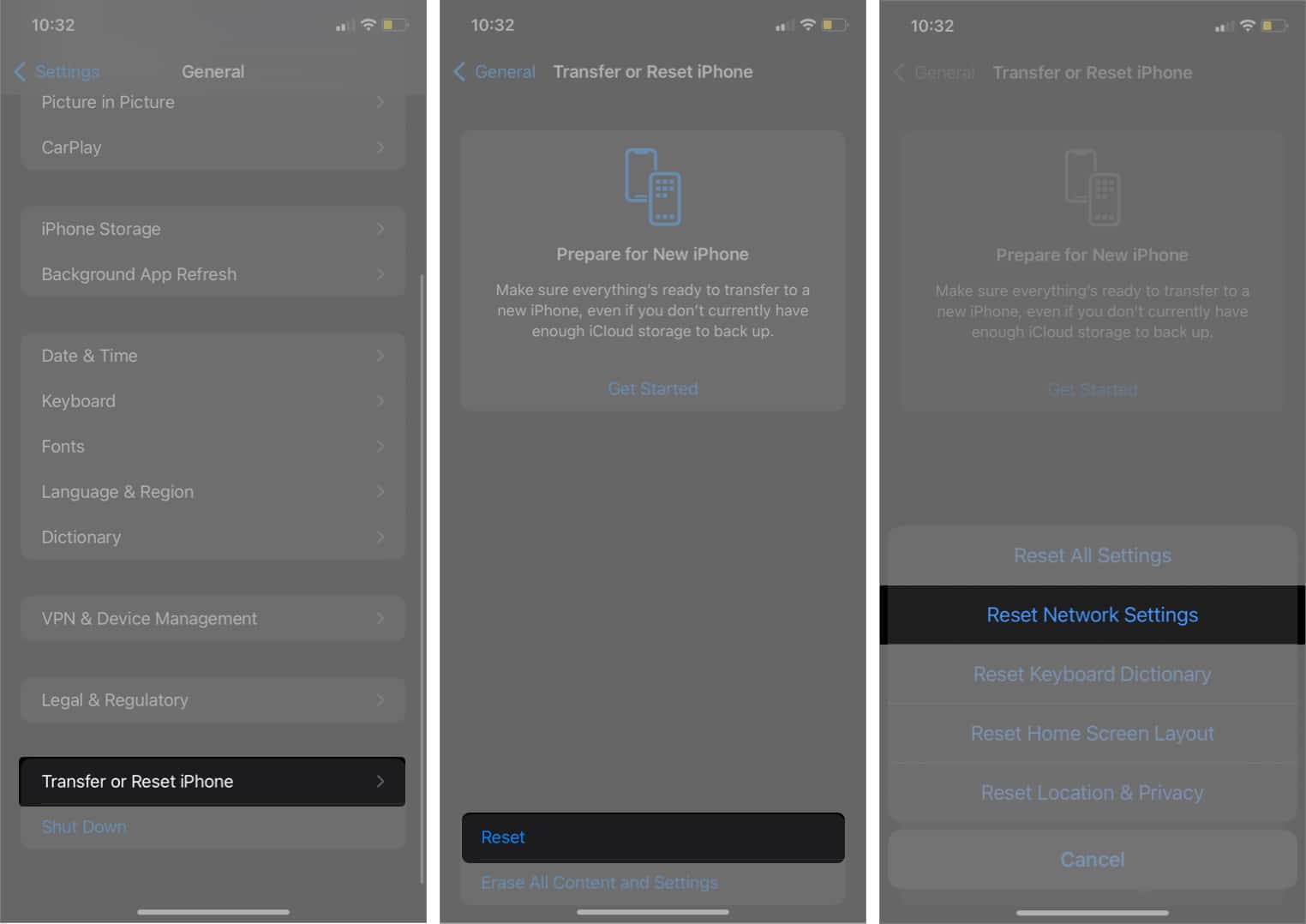
3. Google-sovelluksen pakottaminen sulkemaan
Jos käytät Google-tai Chrome-sovellusta, voit pakottaa sovelluksen sulkemaan taustalta. Lisäksi useat samanaikaisesti käynnissä olevat sovellukset voivat estää Googlen toimimisen iPhonessa.
Jos haluat pakottaa sovelluksen pysäyttämään sovelluksen, pyyhkäise ylös Google-sovelluksessa sovelluslaatikosta.
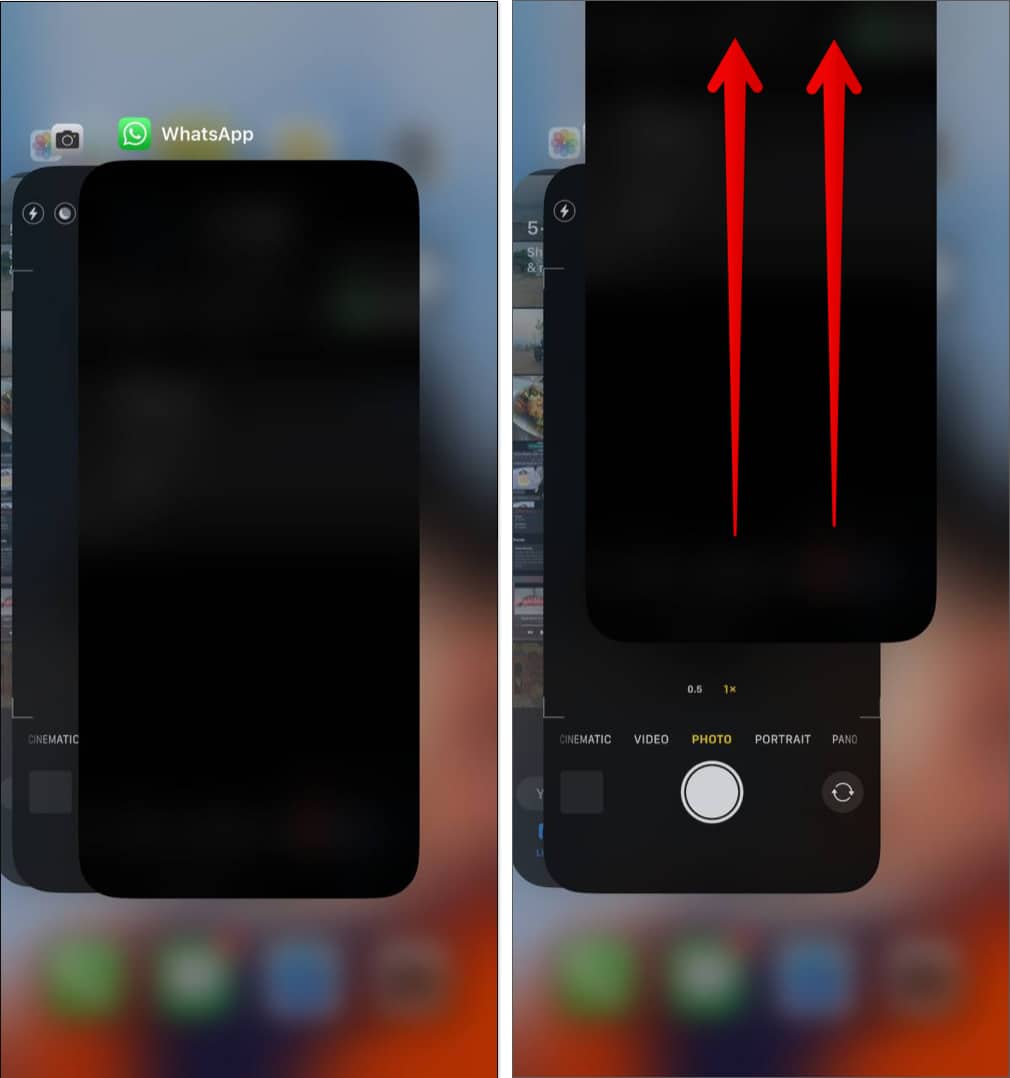
4. Sulje kaikki avoimet välilehdet
Liian monen välilehden avaaminen vie muistin ja estää sovelluksen toiminnan. Sulje siis kaikki välilehdet Google-tai Chrome-sovelluksessa ja yritä käyttää Google-hakua.
Google-sovelluksessa:
Avaa Google > sovellus iPhonessasi. Napauta kolmen pisteen kuvaketta oikeassa yläkulmassa. Valitse Sulje kaikki avoimet välilehdet.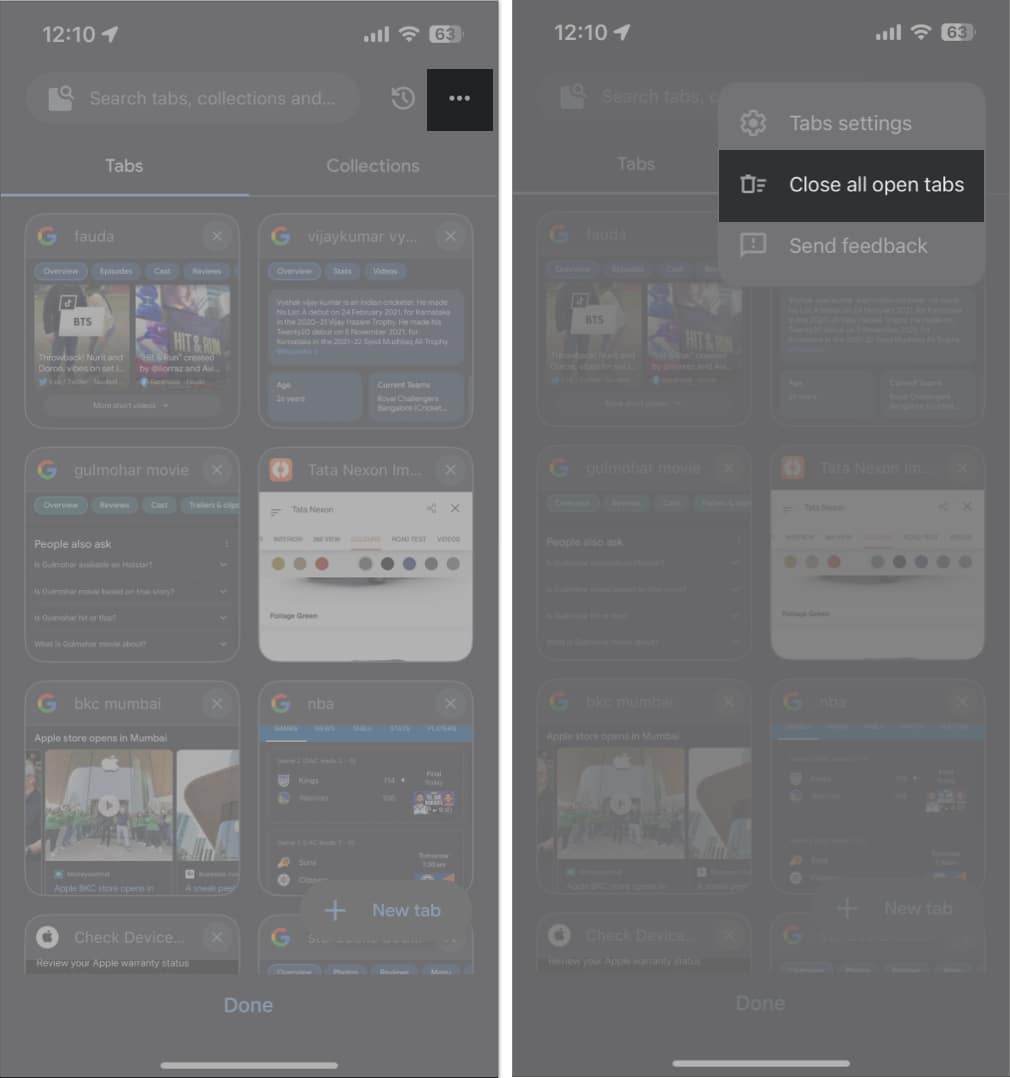
Chrome-sovelluksessa:
Avaa Chrome > sovellus iPhonessasi. Valitse välilehdet-kuvake plus-kuvakkeen vierestä → Valitse Muokkaa. Napauta Sulje kaikki välilehdet.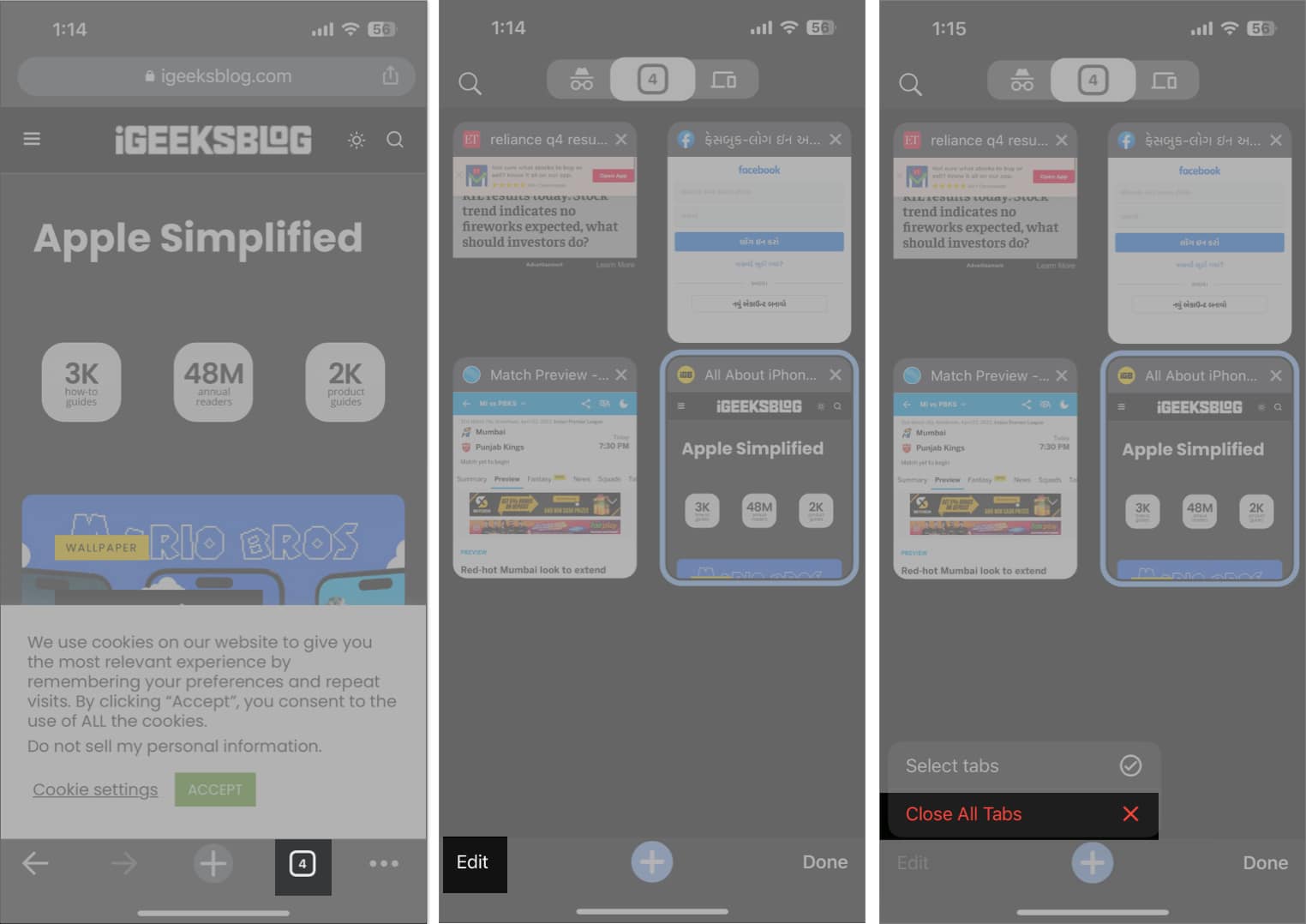
5. Kirjaudu ulos ja kirjaudu sisään Google-tiliisi
Joskus selaimessa käyttämäsi Google-tili aiheuttaa ongelmia.
Tässä tapauksessa voit poistaa ongelmallinen Google-tili haluamastasi selaimesta. Harkitsen tässä Chromea.
Avaa Chrome-sovellus. Napauta kotisivulla profiili -kuvaketta.
Vaihtoehtoisesti voit napauttaa kolmen pisteen kuvaketta avoimen välilehden alaosassa → valitse Asetukset. Valitse nimesi/sähköpostitunnuksesi.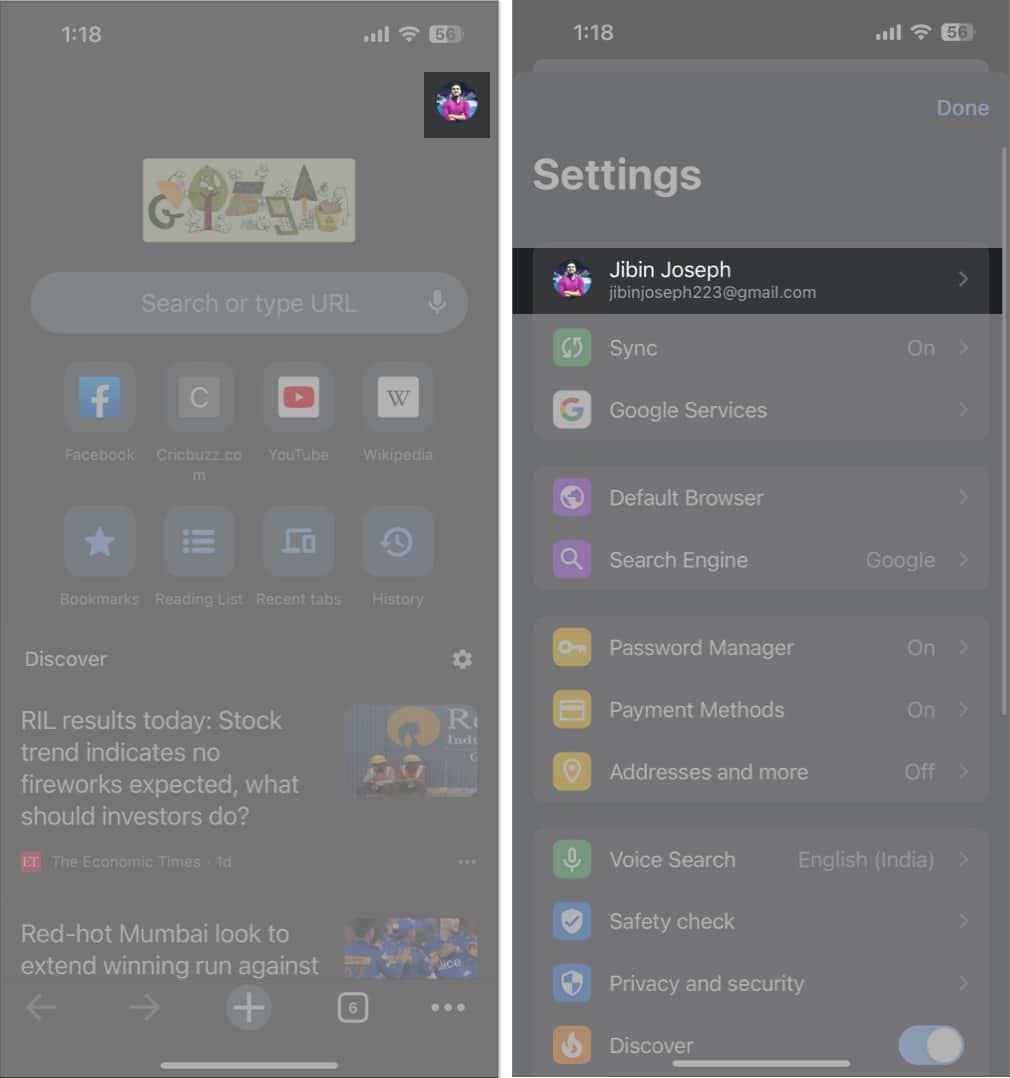 Napauta Kirjaudu ulos → Valitse ponnahdusikkunasta Tyhjennä tiedot.
Napauta Kirjaudu ulos → Valitse ponnahdusikkunasta Tyhjennä tiedot.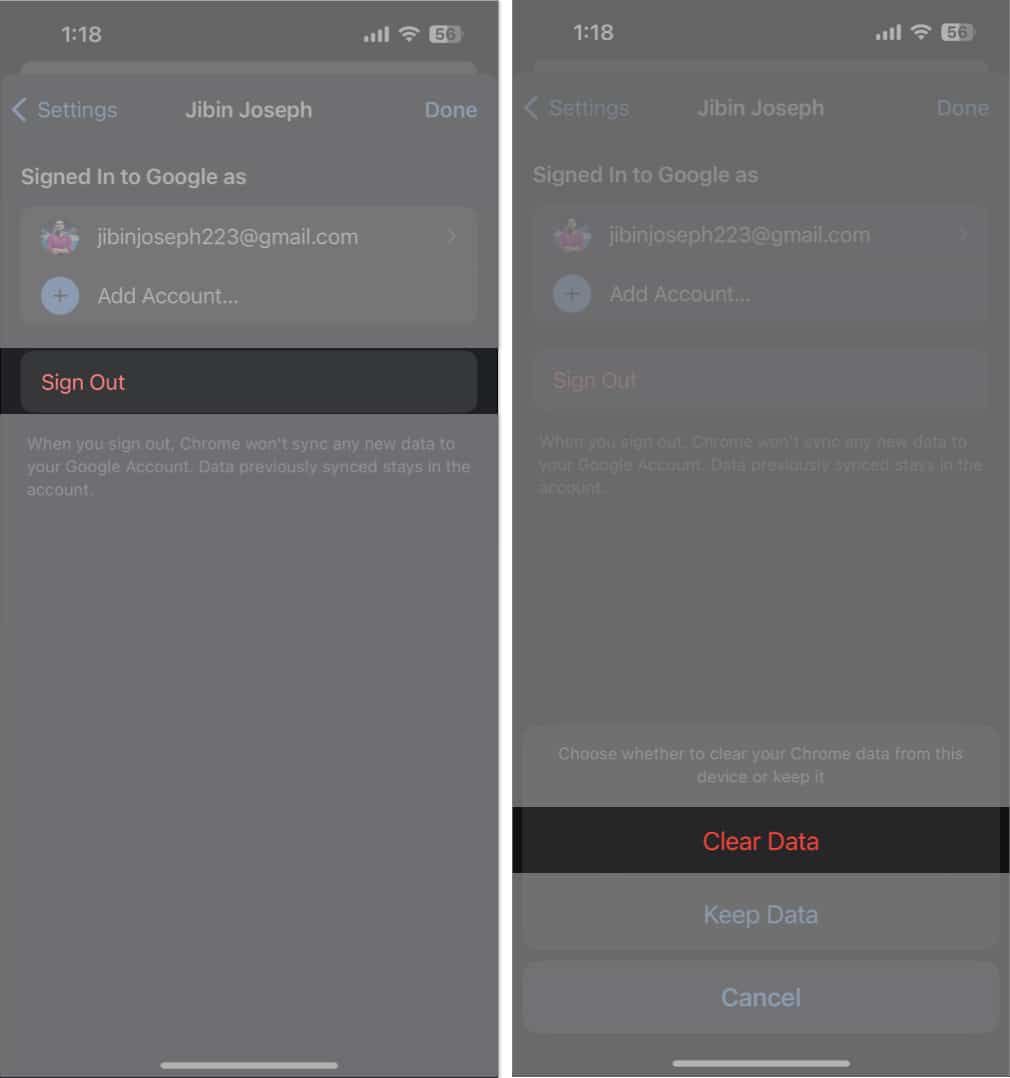
Voit myös tehdä hakuja Googlessa ilman tiliä. Tätä varten:
Siirry Google-sovellukseen. Napauta profiilikuvaasi → sitten tilisi nimeäsi. Valitse Käytä tätä sovellusta ilman tiliä.
6. Tyhjennä selaimen tiedot ja välimuisti
Aina kun vierailemme verkkosivustolla, se tallentaa evästeen selaimeesi. Lisäksi Google tallentaa kaikki hakuhistoriasi ja muut selaintietosi. Ja pitkällä aikavälillä Google kerää suuren määrän välimuistia, mikä voi aiheuttaa toimintahäiriöitä. Siksi sinun on tyhjennettävä Chrome-historia, välimuisti ja evästeet iPhonessa.
Voit myös tyhjentää verkkosivuston tiedot Safarista, jos selain aiheuttaa ongelmia.
Avaa Asetukset → Safari. Napauta Tyhjennä historia ja verkkosivustotiedot → vahvista se valitsemalla Tyhjennä historia ja tiedot.
7. Change DNS
DNS on tietokanta, jota palvelin käyttää kaiken Internet-tietojen tallentamiseen. Esimerkiksi kun etsit mitä tahansa, Internet-palveluntarjoaja kerää tietoja DNS-palvelun avulla. Mutta joskus DNS-palvelu ei ehkä toimi oikein. Tällaisissa tapauksissa on suositeltavaa vaihtaa iPhonen DNS toiseen DNS-palveluntarjoajaan, kuten OpenDNS tai Cloudflare 1.1.1.1.
8. Poista Javascript käytöstä
Jos Google-haku ei toimi iPhonessasi, se voi johtua siitä, että JavaScript ei lataudu. Joten voit vain poistaa sen käytöstä. Muista kuitenkin, että monet verkkosivustot voivat tulla käyttökelvottomiksi tämän vuoksi.
Siirry kohtaan Asetukset → Safari Vieritä alas ja napauta Lisäasetukset → ota JavaScript pois päältä.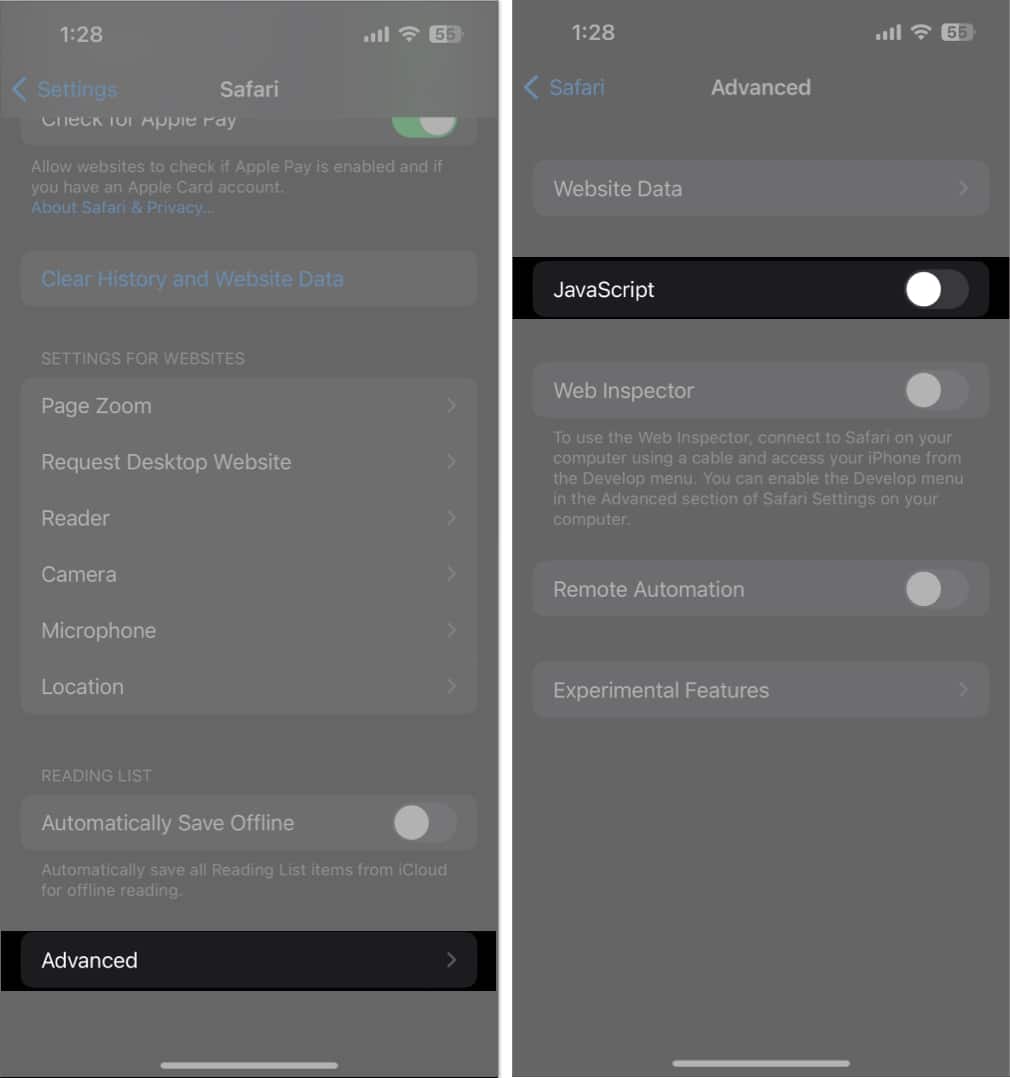
9. Poista laajennukset käytöstä
Safari-ja Chrome-laajennukset lisäävät tuottavuutta. Mutta joskus laajennukset rikkoutuvat tai vanhentuvat, mikä estää Google-hakua toimimasta oikein. Siksi suosittelen poistamaan laajennukset käytöstä nähdäksesi, ratkaiseeko se ongelman.
10. Ota käyttöön taustasovelluksen päivitys
Taustasovelluksen päivitysominaisuus auttaa pitämään sovelluksen tiedot jatkuvasti ajan tasalla. Siksi on tärkeää ottaa käyttöön Background App Refresh Google-ja Chrome-sovelluksissa.
11. Tarkista Safarin ja Chromen asetukset
Joskus useat mukautusristiriidat johtavat toimintahäiriöön. Siksi sinun on tarkistettava selaimen asetukset ja varmistettava, että Safari toimii oikein.
Siirry kohtaan Asetukset → Safari. Napauta Hakukone ja valitse Google. Palaa edelliseen valikkoon valitsemalla Safari.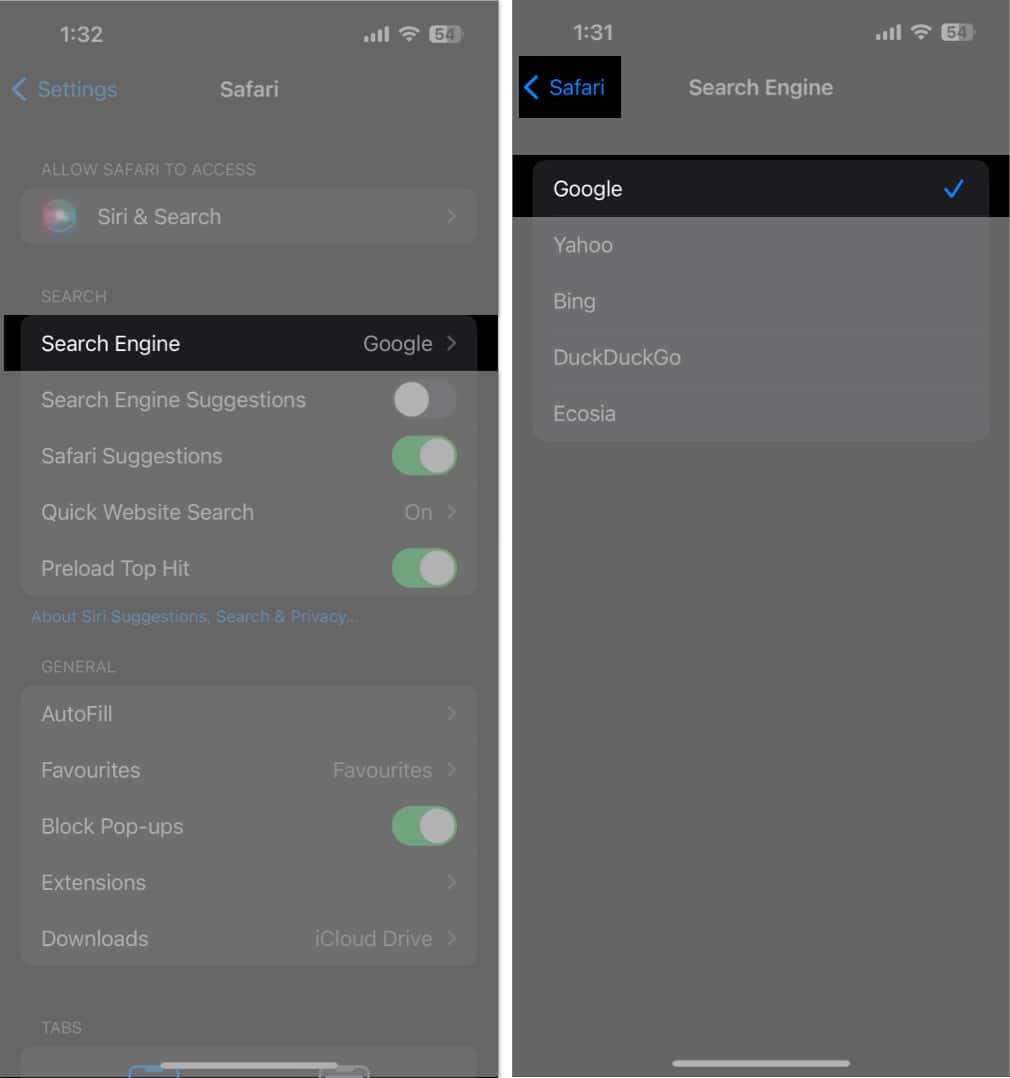 Ota Hakukoneehdotukset pois päältä.
Ota Hakukoneehdotukset pois päältä.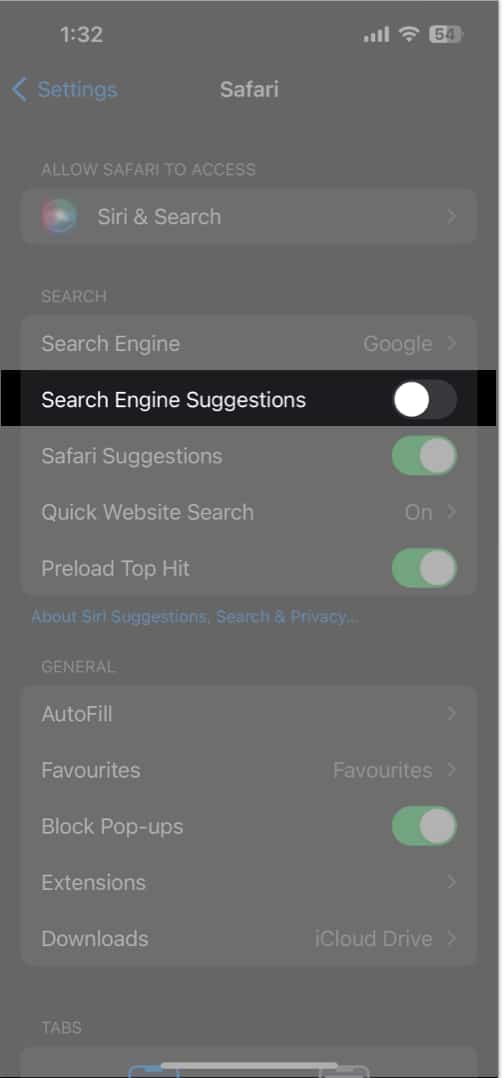
12. Käytä muita selaimia
Jos Google-haku ei toimi Safarissa, se voi olla sisäänrakennetun sovelluksen vika. Joten voit käyttää muita selaimia, kuten Chromea, Bingiä jne. Olen asettanut Chromen oletusselaimeksi iPhonessani.
13. Muita peruskorjauksia
Poista sovellus ja asenna se uudelleen: Jos Google-tai Chrome-sovelluksessa on pieniä häiriöitä, voit poistaa sovelluksen ja asentaa sen uudelleen App Storesta. Käynnistä iPhone uudelleen: Apple itse ehdottaa iPhonen käynnistämistä uudelleen iOS-ongelmien ratkaisemiseksi. Päivitä sovellus: Google julkaisee jatkuvasti päivityksiä tarjotakseen paremman käyttökokemuksen. Pidä siis Google tai Chrome ajan tasalla. Sovelluksen purkaminen: Ajan myötä sovellukset tallentavat monia järjestelmätiedostoja. Joten voit ladata Google-sovelluksen poistaaksesi välimuistin ja asentaaksesi uuden sovelluksen. Päivitä iOS: Vanhentuneiden ohjelmistoversioiden käyttö aiheuttaa virheitä ja häiriöitä. Päivitä siis iPhonesi säännöllisesti. Siirry kohtaan Asetukset → Yleiset → Ohjelmistopäivitys. Napauta Lataa ja asenna missä tahansa odottavassa päivityksessä.
Jos mikään ei näytä toimivan, voit pyytää apua Googlen asiantuntijoilta.
Avaa Chrome. Napauta kolmen pisteen kuvaketta. Vedä valikko ylös löytääksesi ja valitsemalla Ilmoita ongelmasta. Kirjoita ongelmasi ja paina Lähetä palautettanuolta./wp-content/uploads/2023/04/Tap-the-three-dot-icon-report-an-issue-send-feedback-in-google-chrome.jpg”> Tarkista Gmailin postilaatikkosi > vianetsintäpostiin.
Hyvää etsintää!
Kun Google-haku lakkaa toimimasta iPhonellasi, se voi olla turhauttava kokemus. Tässä blogissa tarjoamieni vinkkien ja ratkaisujen avulla voit kuitenkin tunnistaa ja ratkaista ongelman nopeasti ja varmistaa, että olet taas verkossa ja valmis etsimään tietoa helposti. Jos sinusta tuntuu, että iPhonessasi on taustalla olevia ongelmia, ota yhteyttä Applen tukeen.
Tutustu lisää…